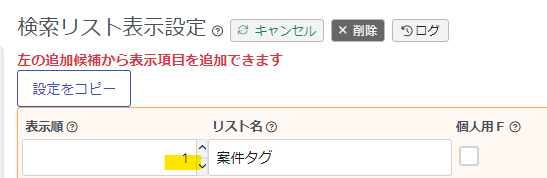リスト追加とは
root ipクラウドでは、検索結果など、いたるところにこの「+リスト追加」がございます。
「+リスト追加」をクリックすると表示項目を編集した任意のリストを追加することが可能です。
リストは上部の検索フォームと連動していますので、よく使う検索項目を表示させたい、というときにも有効です。
リスト追加
- リスト上部の「+リスト追加」をクリックします。
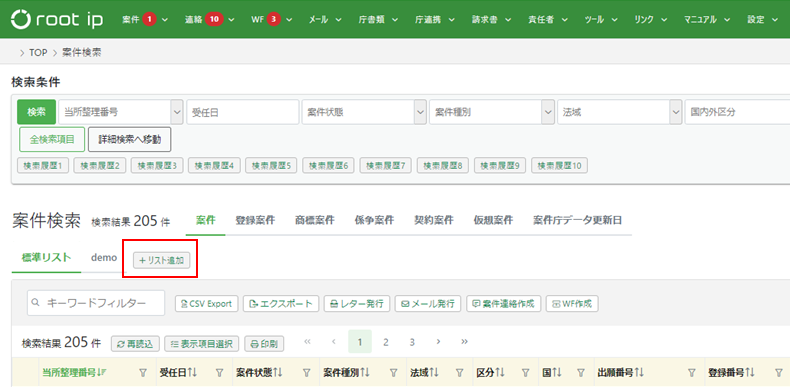
- ダイアログで設定画面が表示されます。
左側には「リスト表示項目 追加候補」、右側には設定内容が表示されます。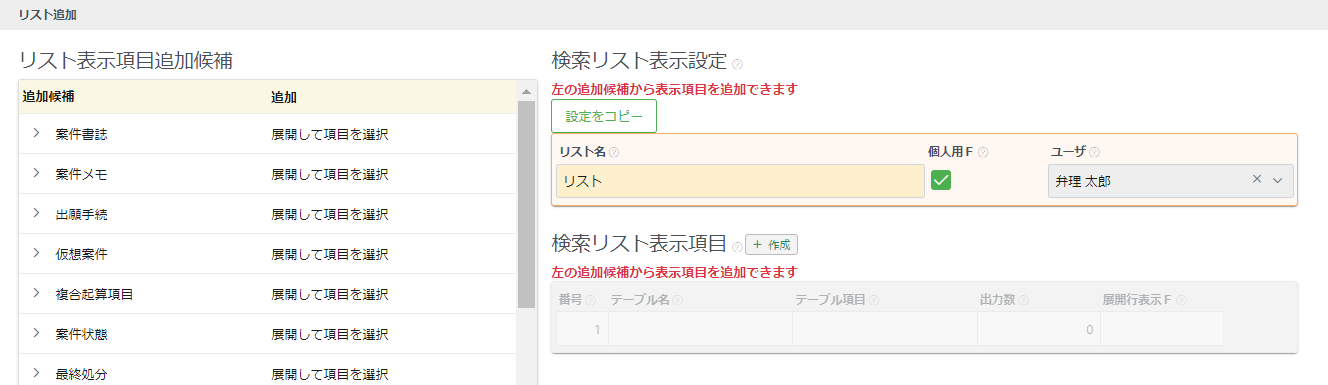
- 「設定をコピー」をクリックすると、標準リストや既存の設定から設定がコピーできますのでおすすめです。
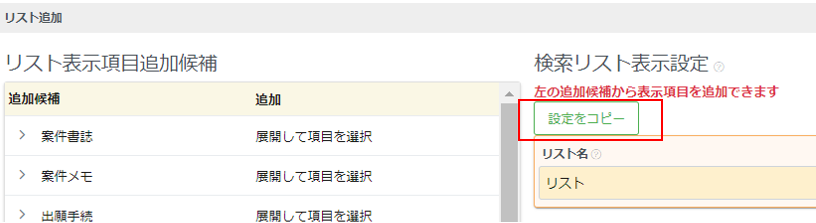
- 「設定をコピー」をクリックすると、ダイアログで設定画面が表示されます。
コピーする設定の「設定をコピー」ボタンをクリックします。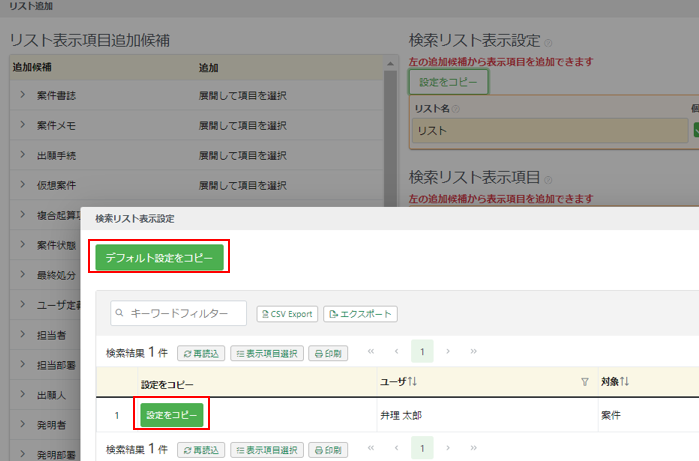
- 設定画面に戻ります。
検索リスト表示項目に設定がコピーされます。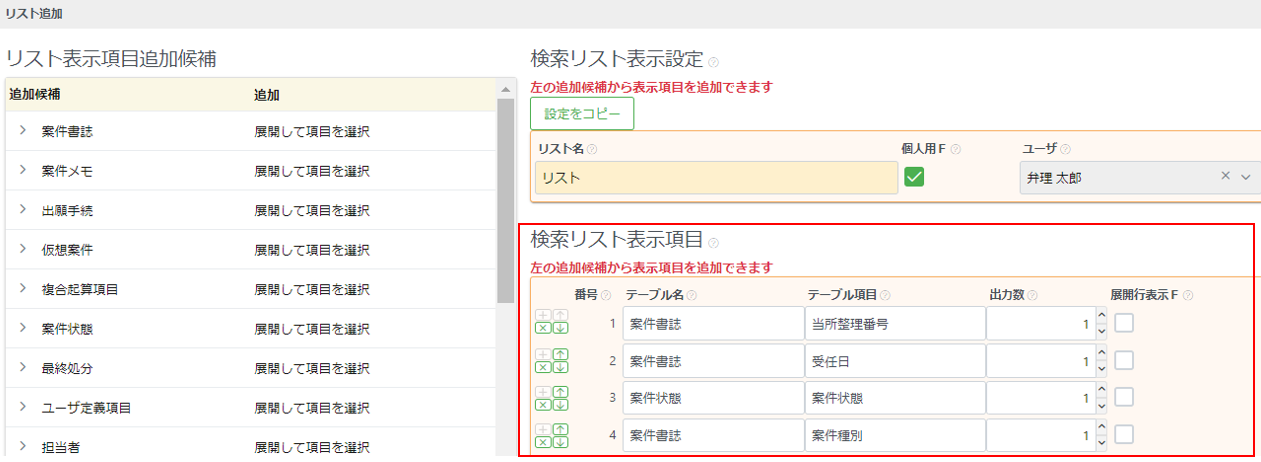
- リストに追加表示させたい項目は、左側から「追加」をクリックします。
右側の最後の行に項目が追加されます。
表示順は「↑」「↓」ボタンで調整します。
案件に対して複数の項目が登録されている場合に、全ての項目を表示させたい場合は出力数は最大値(例えば99)を登録します。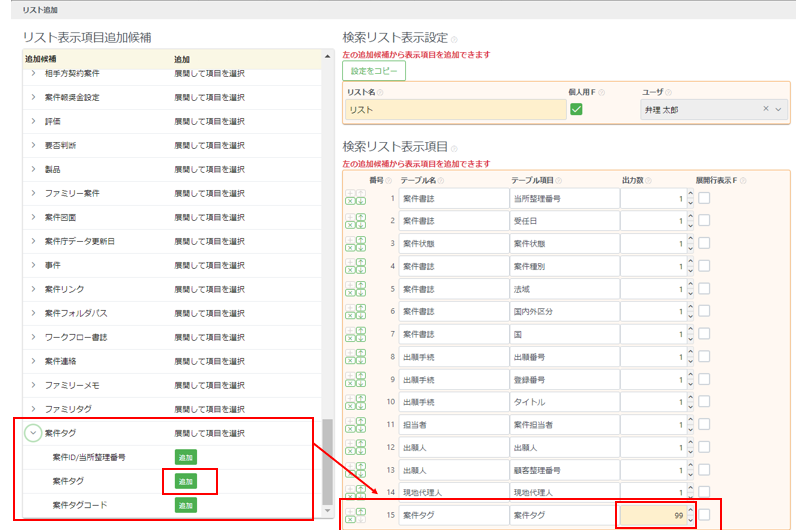
- 必要に応じて、リスト名を入力します。
個人用のリストにする場合は、「個人用F」にチェックをします。
「個人用F」にチェックがない場合は、他のユーザにもリストが表示されます。
- 設定画面最下の「保存」ボタンをクリックして完了です。
- 作成したリストを編集する場合は、リストを表示させ、「リスト編集」ボタンをクリックして編集します。
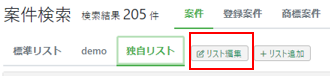
Q&A
-
作成したリストの順番を変えることは出来ますか?
-
はい。「標準リスト」は左端で固定される仕様でございますが、作成していただいたリストの順番は、リストの「表示順」を変更していただくことで可能です。
①順番を変更したいリストを選択した状態で「リスト編集」ボタンを押していただき、
検索リスト表示設定の「編集」をクリックしてください。
②表示順を、例えば「1」に変更していただくと、「標準リスト」のすぐ右側にリストを表示されます。